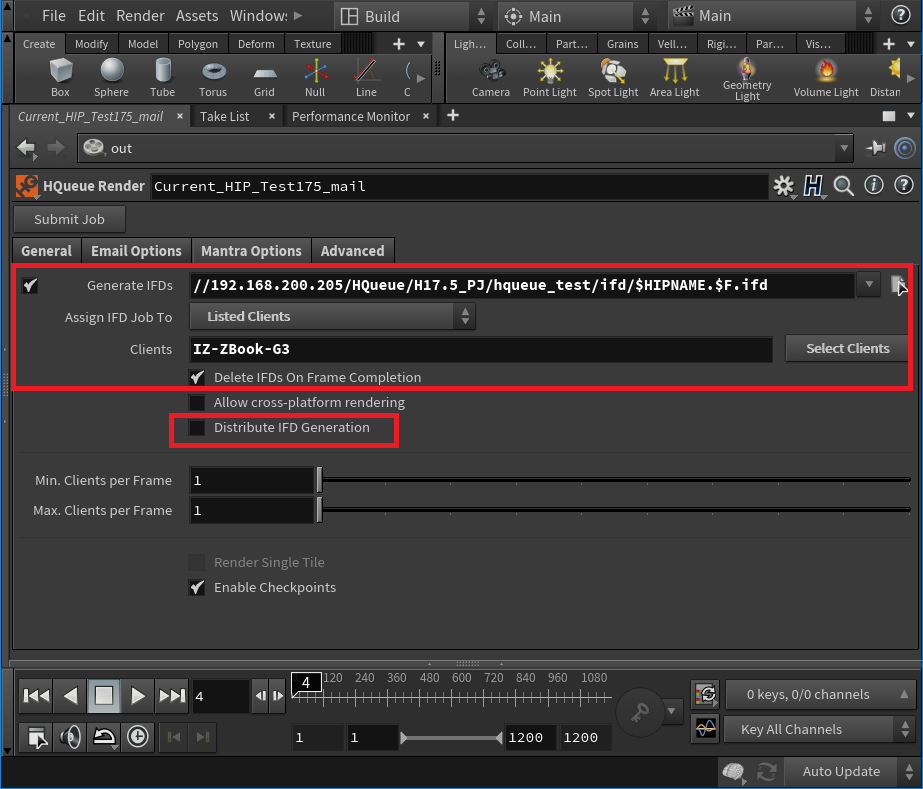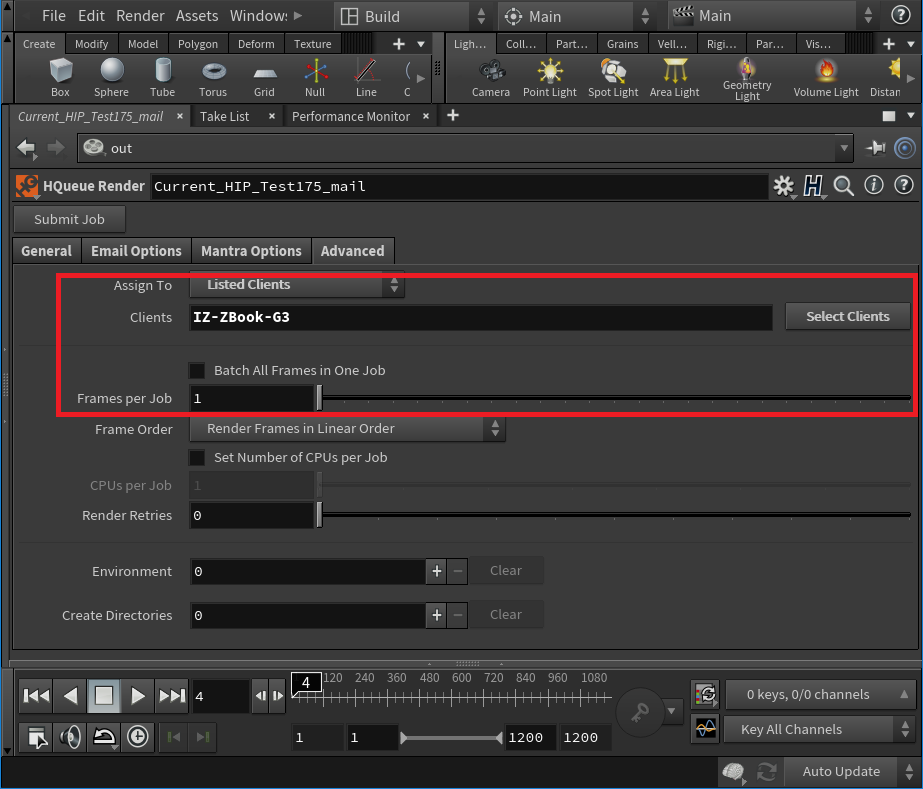この記事では、利用される頻度の多いであろう HQueueRenderノードのパラメータについて、簡単にご紹介させていただきます。
必ず設定が必要な項目は赤字で記述されております。
また、HQueueでは全ての場合において、共有フォルダとしてマウントされたドライブレター以外のネットワークドライブレターは使用できませんのでご注意ください。
※当記事はHoudini 17.5.460 現在の内容となります。
Generalタブ
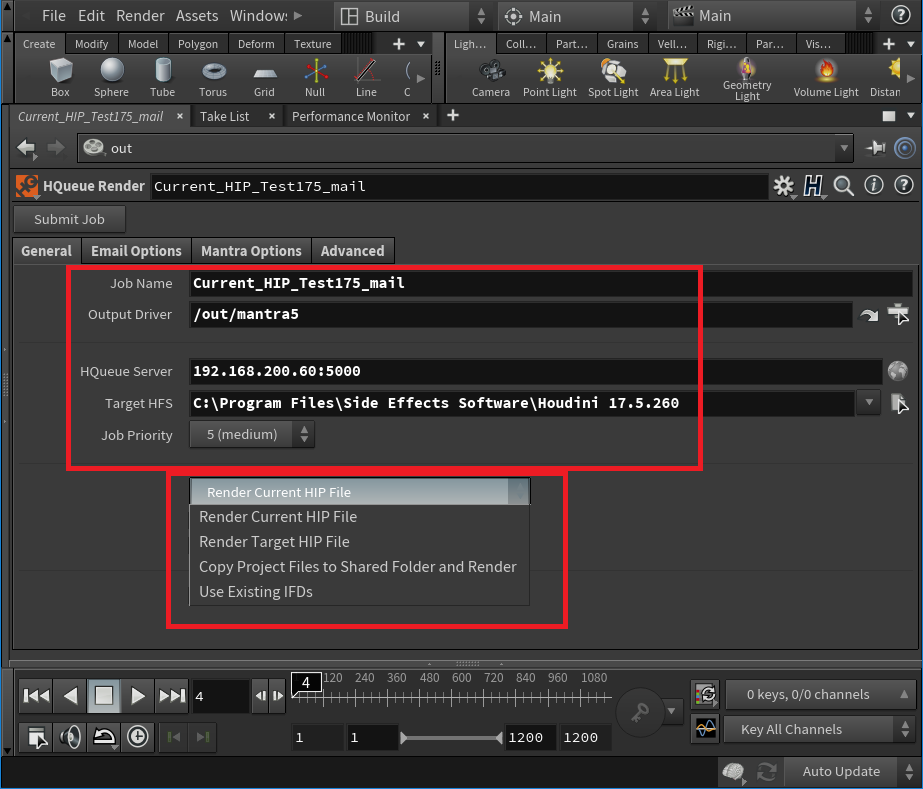
- Job Name
HQueueノードインターフェイス上で表示されるジョブの名前です。
見た目だけですので内部的に意味はなく、名称の重複も可能です。
- Output Driver
レンダリングを行うレンダーノードの指定です。Mantraノード以外も設定が可能ですが、一部機能に制約があります。
- HQueue Sever
HQueue Severの情報を入力します。マシン名でも構いませんが、基本的にはIPアドレスの形式で入力することを推奨します。
- Target HFS
HQueueのレンダリングで利用されるHFS(Houdiniのインストールフォルダ)を指定します。
デフォルトでは共有フォルダ上に設定されたフォルダが指定されていますが、デフォルトではこの場所にHoudiniのシステムファイルは存在しないことと、共有フォルダを介したHoudiniの利用はレスポンスに影響を与えることから、クライアントマシンのHoudiniのインストール場所を統一したうえで、ローカルのインストールパスを指定することをお勧めします。 - Job Priority
jobの優先度です。優先度を高く設定すると、複数のジョブが処理待ちをしている際に優先してジョブが実行されます。
- Render Current HIP File
クライアントが現在開いているhipファイルを参照してレンダリングを行います。
デフォルトがこの設定ですが、現在開いているファイルがネットワーク上からアクセス可能でない場合は、こちらの設定にはしないでください。 - Render Target Hip File
指定したネットワーク上のパスのhipファイルをレンダリングします。個人フォルダとネットワーク上のフォルダが同期している場合など、作業ファイルを自動でネットワーク上にアップロードを行うようなシステムが使われている環境の場合はこちらを選択して下さい。 - Copy Project Files to Shared Folder and Render
自動的に共有フォルダに必要なデータをコピーし、レンダリングを行う設定です。ローカルにあるファイルをレンダリングする際は基本的にこちらの設定になります。
ただし、「$HIP階層以下、及びネットワークフォルダ」以外の場所からアセット等の参照を行っている際は、パスが外れて参照できなくなってしまいますのでご注意ください。 - Use Exiting IFDs
ネットワーク上に既に存在するIFDファイルを用いてレンダリングを行います。
hipファイル同様、ローカルに保存されているファイルは参照できませんのでご注意ください。
Email Optionsタブ
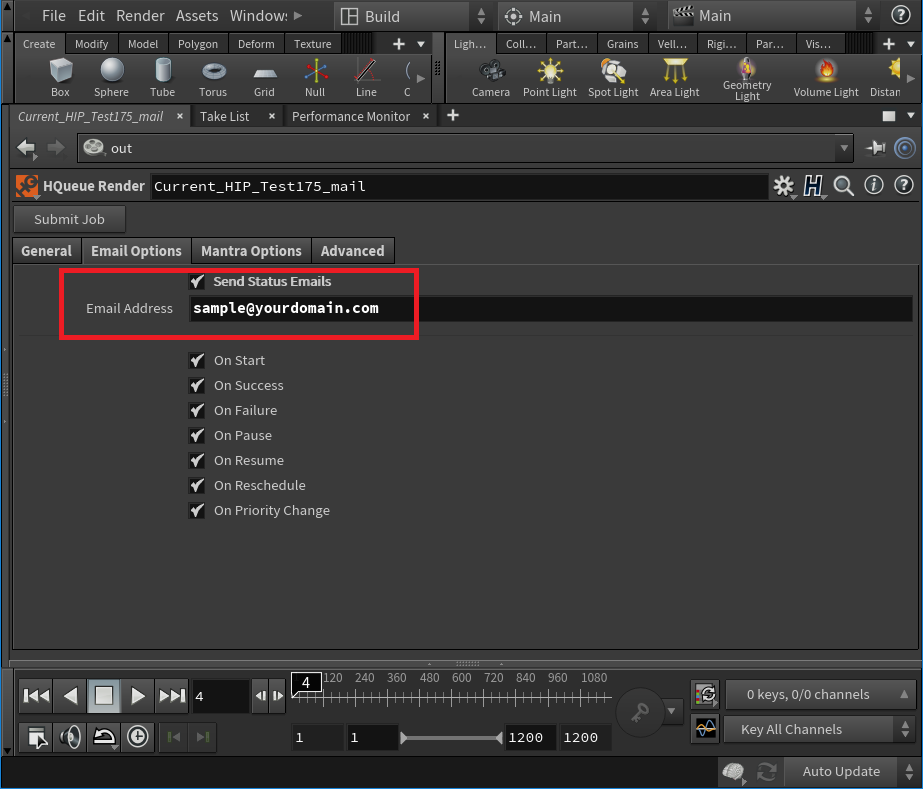
- Send Status Emails
Emailによるジョブの開始、終了、失敗などの状態の通知機能を利用します。利用する場合はチェックを入れてください。
- Email Address
送信先となるメールアドレスを指定します。カンマ区切りで複数のアドレスを指定できますが、弊社ではGmail,Yahooメールなどのフリーメールに対しては、送信ができない事象を確認しております。
また、Emailでの通知を利用するには送信サーバの設定が必要になります。
こちらは、HQueueサーバマシンのhqserver.iniに以下の項目を設定します。
smtp_server = 【送信元メールアドレスSMTPサーバのアドレス(ポートは不要)】 error_email_from = 【送信元メールアドレス】
設定を保存した上で、サービスよりHQueueServerを再起動することで、設定が適用されます。
Mantra Optionsタブ
- Generate IFDs
IFDを生成するかどうかを決定します。デフォルトではチェックが入っております。チェックを外すとIFDを使わず、hythonによるレンダリングが行われるので、Houdiniのライセンスを用いてレンダリングが行われます。
$HIPがネットワーク上のパスでない場合は、初期設定ではレンダリングができませんので、その場合はネットワーク上のパスにIFDの生成先を変更してください。
- Assign IFD Job To
IFDを生成するマシンを指定します。- Same Clients Assigned to Render Jobs
Advancesタブの設定と同一の設定を適用します。 - Listed Clients
右下のSelect Clientsで指定したクライアントでIFDを生成します。 - Clients from Listed Groups
右下のSelect Groupsで指定したクライアントグループでIFDを生成します。
- Same Clients Assigned to Render Jobs
- Delete IFDs On Frame Completion
レンダリングが終了したフレームからIFDファイルを削除します。
- Distribute IFD Generation
IFDの生成を複数台で分散して行います。チェックがない場合、Assign IFD Job Toで指定された中の1台のみでIFDの生成を行います。
IFDの分散には非常に大きなオーバヘッドがかかりますので、必ずしも処理が早くなる訳ではなく、利用する際にはご注意ください。
Advancedタブ
- Assign To
レンダリングを行うマシンを指定します。- Any Client
HQueueServerマシンに認識されている全てのクライアントにレンダリングジョブを振り分けます。 - Listed Clients
右下のSelect Clientsで指定したクライアントにレンダリングジョブを振り分けます。 - Clients from Listed Groups
右下のSelect Groupsで指定したクライアントグループにレンダリングジョブを振り分けます。
- Any Client
- Batch All Frames in One Job
全てのフレームをひとつのChild jobとして処理します。この場合は1つのクライアントで全てのレンダリングを行うことになります。
- Frames per Job
何フレームごとにジョブをクライアントに振り分けるかを指定します。
ここにレンダリングする全フレーム数を指定すると、Batch All Frames in One Jobにチェックを入れた際と同一の挙動になります。